當我們發(fā)現(xiàn)CAD界面當中的窗口大小并不合適,想對其進行調整,調到合適的窗口大小,方便我們查看圖紙,下面內容就是有關如何調整窗口范圍大小的方法。
方法一:
1.快速縮放
這是最快捷方便的一個方法,使用滑動鼠標中鍵的滑輪就能夠快速對視圖進行縮放了,這是本文最推薦使用的方法。
2.全部縮放
依次點擊菜單欄上的視圖>>縮放>>全部,就能夠使用這個功能,該功能能將圖紙全部都縮放到當前使用的窗口,這是恢復圖紙在全屏顯示最快最有效的方法,經(jīng)常在設計或是瀏覽過程中,用到它。
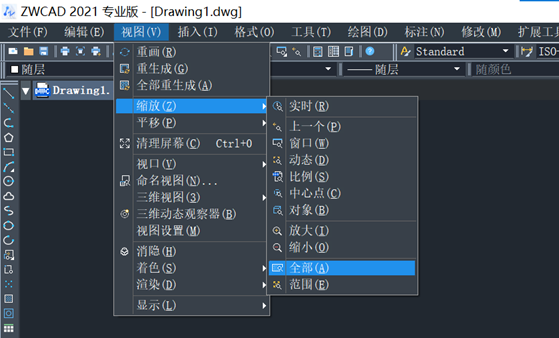
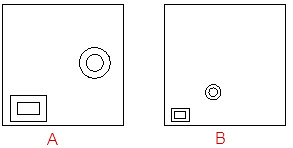
3.縮放指定區(qū)域
打開方式與方法二雷同,依次點擊菜單欄上的視圖>>縮放>>窗口,用戶需選定縮放區(qū)域的兩個對角點,在一定的區(qū)域用適當?shù)谋壤タs放到當前窗口,我們用這功能去顯示細節(jié)很方便有效。
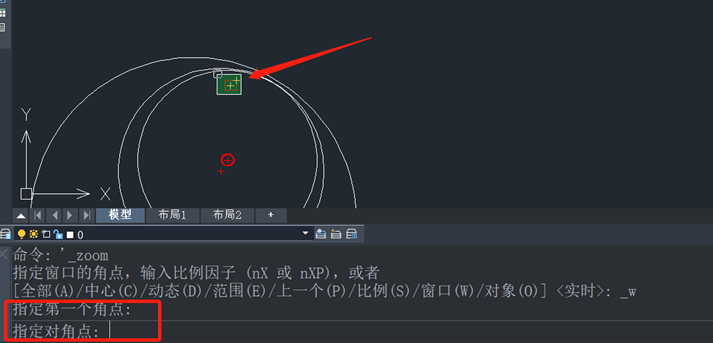
方法二:
CAD打開顯示圖紙時,會讀取文件中的圖形數(shù)據(jù),接著用于生成屏幕顯示,在這個生成數(shù)據(jù)的過程叫做重生成(REGEN),快捷鍵RE。重新生成當前的視口,并重新計算全部對象的位置,對數(shù)據(jù)庫空間進行索引重生成,優(yōu)化顯示與對象選擇性能。CAD在判斷是依據(jù)當前的視圖區(qū)域范圍來生成顯示數(shù)據(jù),這時無法進行縮放。
解決方法,執(zhí)行re命令,回車,即可進行縮放。
若是想全圖顯示,使用縮放命令Z,回車,輸入A(全部)或是E(范圍),回車,這時系統(tǒng)自動根據(jù)情況重生成。
推薦閱讀:CAD
推薦閱讀:CAD軟件
·數(shù)字化轉型正當時!中望+博超全國產(chǎn)電力行業(yè)解決方案助力行業(yè)創(chuàng)新發(fā)展2025-03-27
·中望隆迪落戶上海,開啟中國工業(yè)軟件產(chǎn)業(yè)升級新征程2025-03-25
·中望軟件2025經(jīng)銷商大會圓滿召開,共繪工軟生態(tài)新藍圖2025-03-17
·中望CAx一體化技術研討會:助力四川工業(yè),加速數(shù)字化轉型2024-09-20
·中望與江蘇省院達成戰(zhàn)略合作:以國產(chǎn)化方案助力建筑設計行業(yè)數(shù)字化升級2024-09-20
·中望在寧波舉辦CAx一體化技術研討會,助推浙江工業(yè)可持續(xù)創(chuàng)新2024-08-23
·聚焦區(qū)域發(fā)展獨特性,中望CAx一體化技術為貴州智能制造提供新動力2024-08-23
·ZWorld2024中望全球生態(tài)大會即將啟幕,誠邀您共襄盛舉2024-08-21
·玩趣3D:如何應用中望3D,快速設計基站天線傳動螺桿?2022-02-10
·趣玩3D:使用中望3D設計車頂帳篷,為戶外休閑增添新裝備2021-11-25
·現(xiàn)代與歷史的碰撞:阿根廷學生應用中望3D,技術重現(xiàn)達·芬奇“飛碟”坦克原型2021-09-26
·我的珠寶人生:西班牙設計師用中望3D設計華美珠寶2021-09-26
·9個小妙招,切換至中望CAD竟可以如此順暢快速 2021-09-06
·原來插頭是這樣設計的,看完你學會了嗎?2021-09-06
·玩趣3D:如何巧用中望3D 2022新功能,設計專屬相機?2021-08-10
·如何使用中望3D 2022的CAM方案加工塑膠模具2021-06-24
·CAD線型設置及快捷鍵2020-02-28
·更改CAD選擇框和夾點設置2021-11-09
·為什么新建圖紙不顯示新建對話框2017-02-13
·CAD如何使用快速標注創(chuàng)建一個并列標注2020-12-10
·如何在CAD布局中尋找視口邊界2023-09-22
·CAD如何將圖形移動到水平位置2020-02-20
·CAD中如何旋轉參照rotate命令2019-03-22
·用CAD軟件簡單繪制一個時鐘2018-07-05
















